阿里云RAM数据集成¶
最后更新:2021-12-06
1. 场景描述¶

应用场景图描述:
(1) 管理员在IDP4统一身份认证平台设置SCIM同步任务,同步任务可设置实时同步、手动同步、定时同步;
(2) IDP4统一身份认证平台触发同步任务后通过SCIM接口将用户信息同步到IDsConnector系统;
(3) IDsConnector系统当收到IDP统一身份认证平台同步的数据时会提供标准协议或API接口的方式同步到其他应用系统中。
2. 支持的对象¶
3. 同步模式¶
使用connector配置IDP4到RAM的同步,同步计划配置为: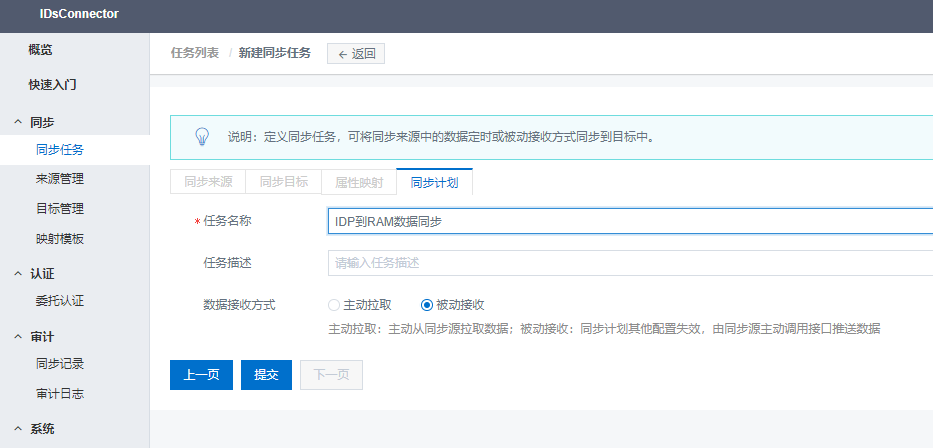
数据接收方式:被动接收;
4. IDsConnector配置方式¶

说明配置流程如上。如果没有特殊需求,可以跳过创建映射模板操作,直接使用connector内置的映射模板,或者再创建同步任务中进行调整。
4.1. 新建同步来源¶
先登录IDP,创建一个应用,并开启应用的API
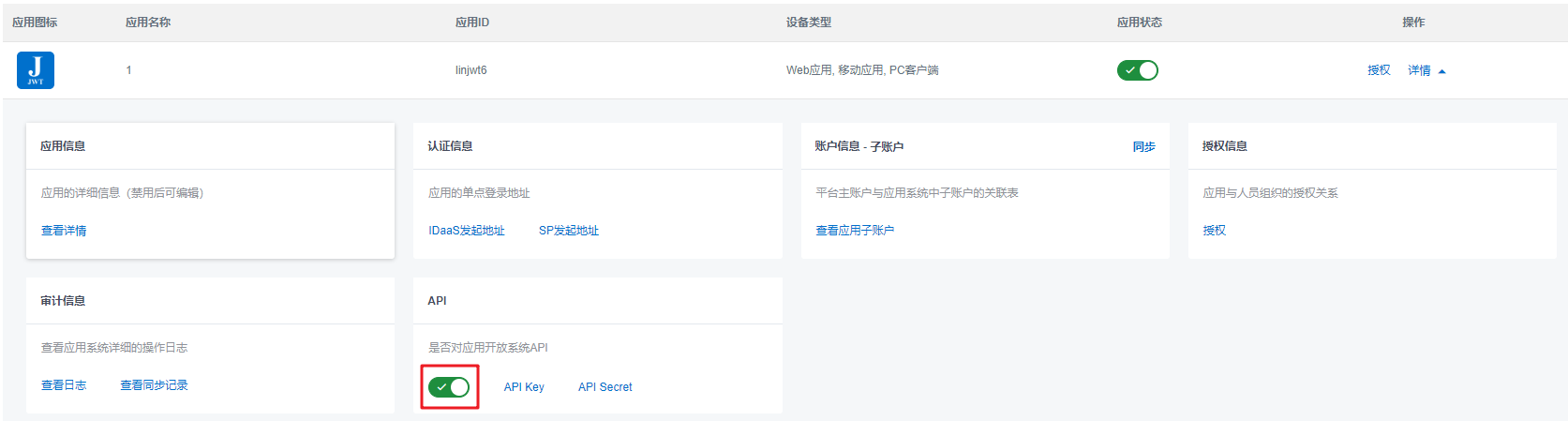
在来源管理页面,点击“新建同步来源”

配置同步来源参数,来源管理配置如图:
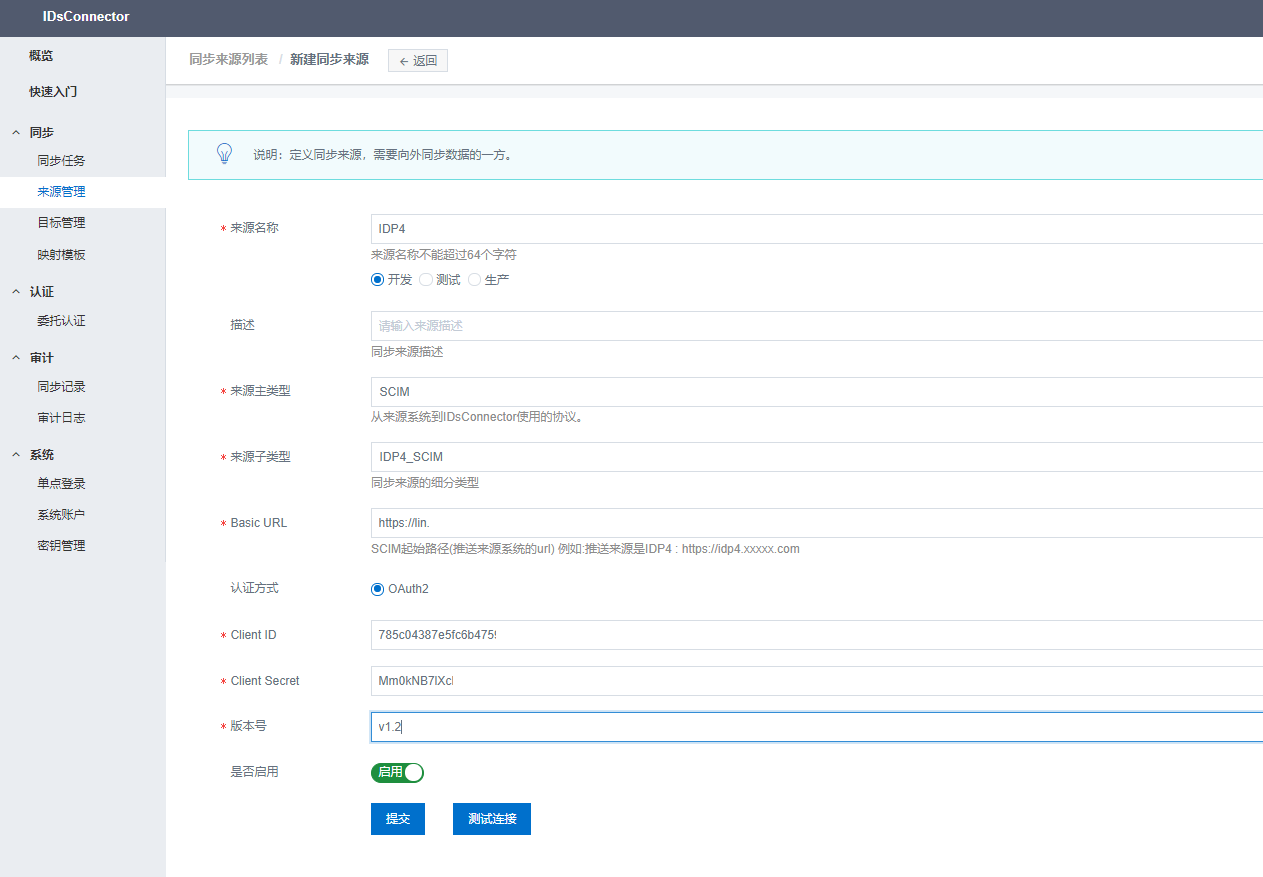
来源名称:随意填写,注意唯一性即可;还是需要注意一下选择的环境是否和目标管理的一致
** **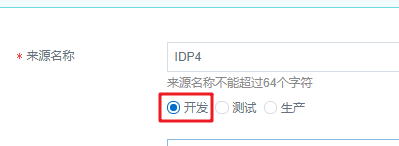
来源主类型:SCIM
来源子类型:IDP4_SCIM
Basic URL:IDP 的域名或者IP,如果有负载要填写负载的地址,如 https://lin.idp4.idsmanager.com
Client ID : IDP 中创建的应用的API Key
Client Secret:IDP中创建的应用的API Secret
版本号:固定为 v1.2 (该字段是预留的,以应对后续IDP的API做了版本升级时,进行兼容处理,当前固定值 v1.2)
4.2. 新建同步目标¶
在connector的目标管理页面,点击新建同步目标
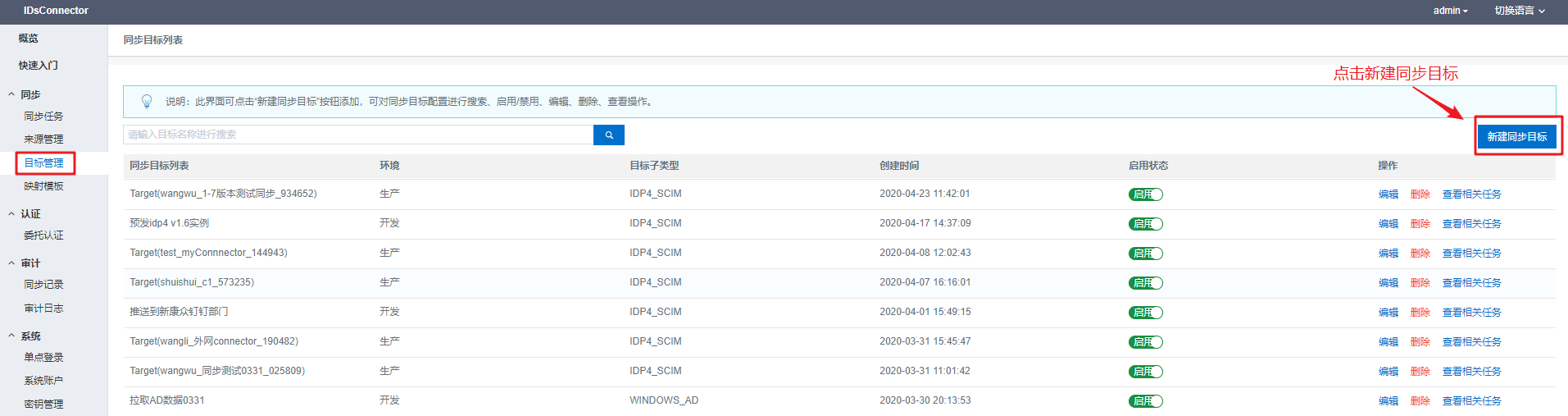
获取阿里云账户的AK\SK
登录阿里云账号,鼠标移动到右上角头像图标,点击Access_Key管理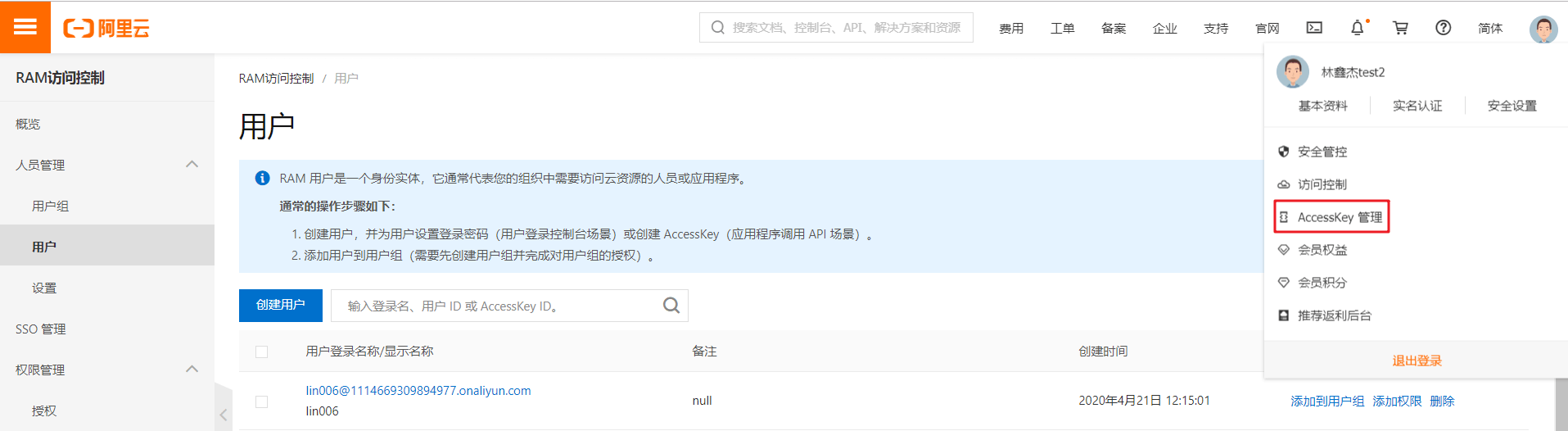 获取阿里云账号的AK、SK
获取阿里云账号的AK、SK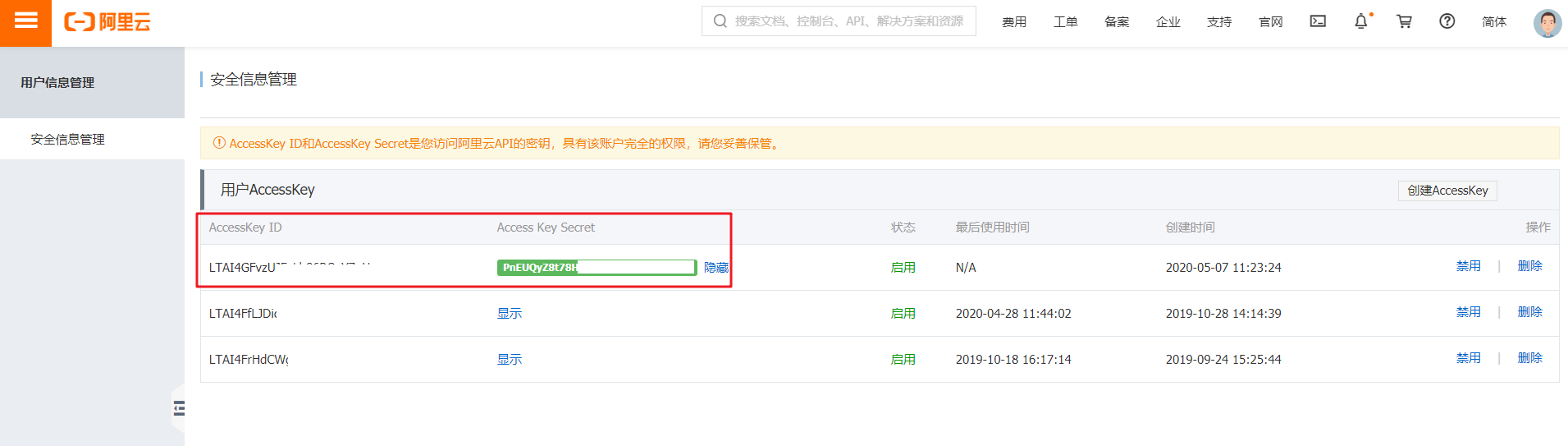
配置同步目标
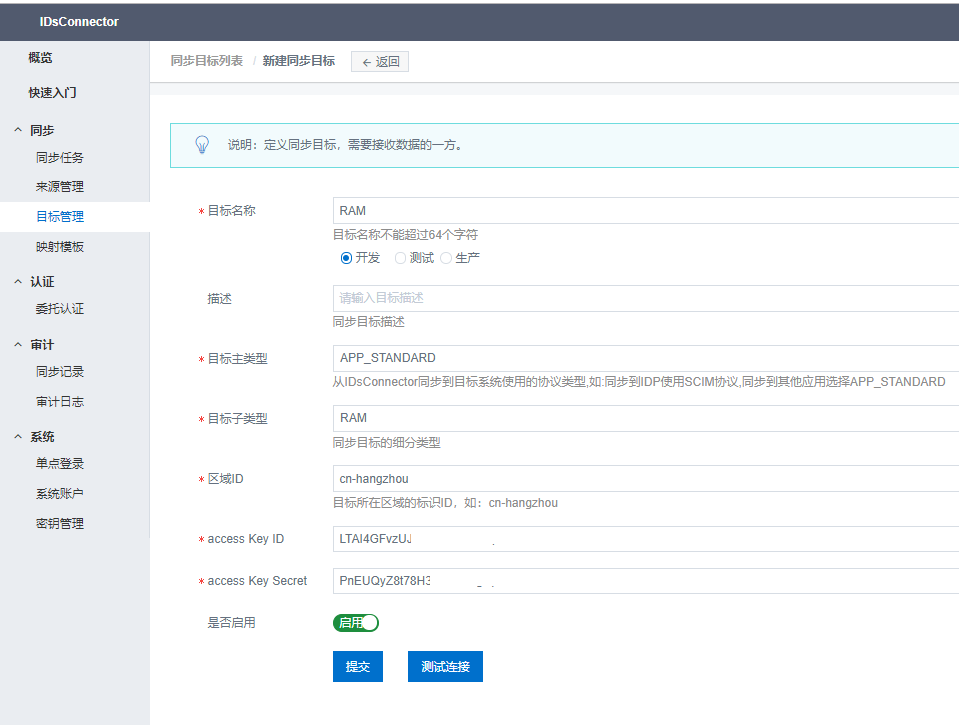
目标名称:随意填写,注意唯一性即可;
目标主类型:APP_STANDARD
目标子类型:RAM
区域ID:cn-hangzhou,这个是选择RAM之后默认填充的,不需要进行修改
access Key ID: 上一步获取的阿里云账号的AK
access Key Secret:上一步获取的阿里云账号的SK
4.3. 配置映射模板¶
connector 中内置了一部分常用的映射模板,如果没有特殊需求的话可以直接使用。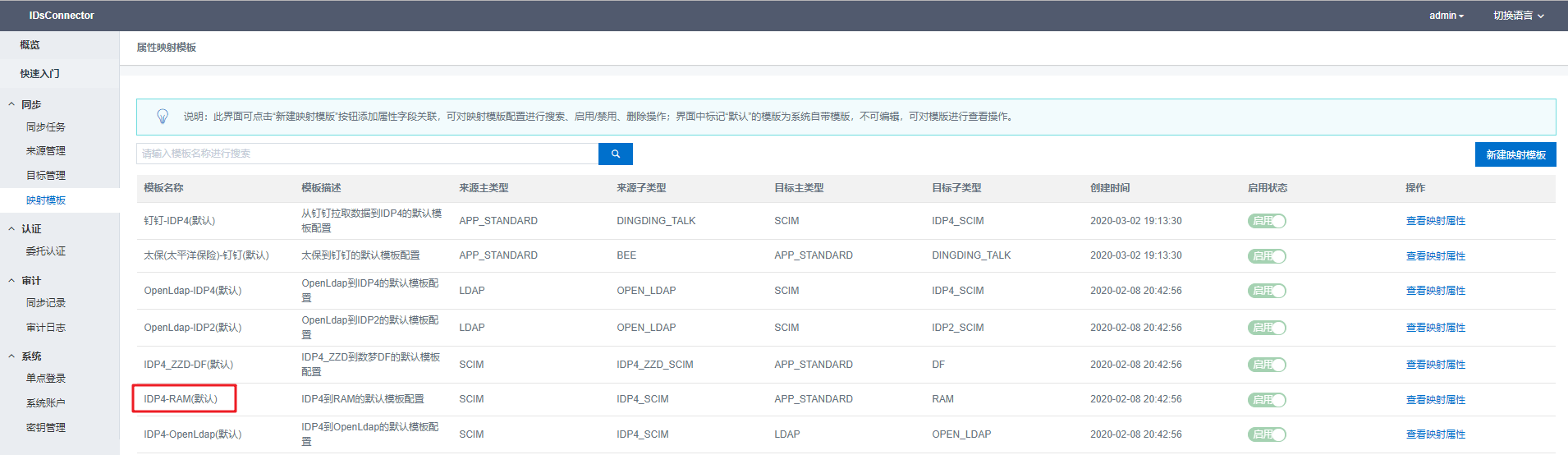
映射属性对应如图,左侧是IDP的字段名,右侧是RAM中的字段名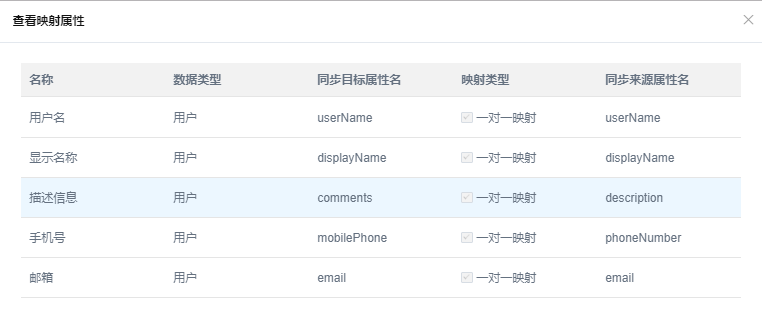
4.4. 保存同步任务¶
在同步任务中点击新建同步任务
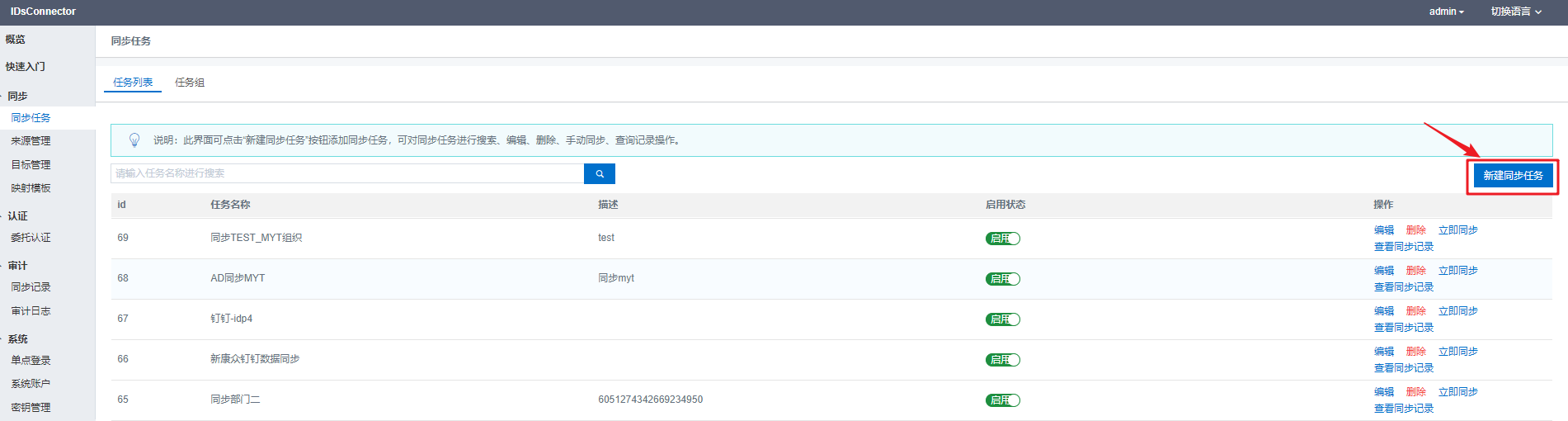
在“同步来源”页签中选择之前创建的IDP4来源
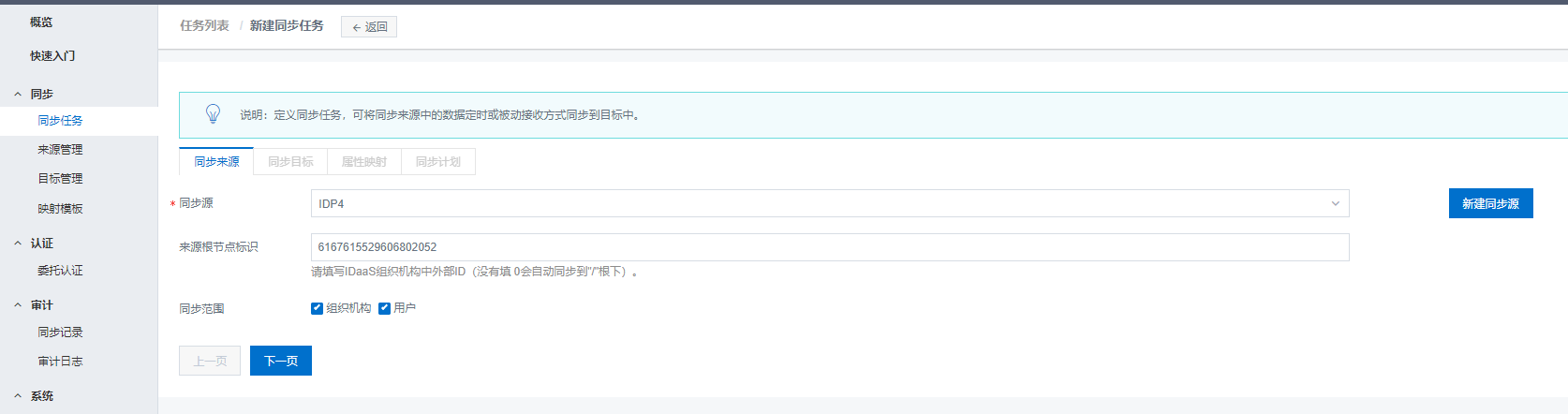
来源根节点标识:填写IDP4的根节点的外部ID,可以在IDP4中点击“根节点–详情”进行查看(RAM中沒有组织机构层级概念,所以此处的配置项目,实际并不起任何作用)。
同步范围:选择用户
在“同步目标”页签中选择之前创建的 RAM 目标
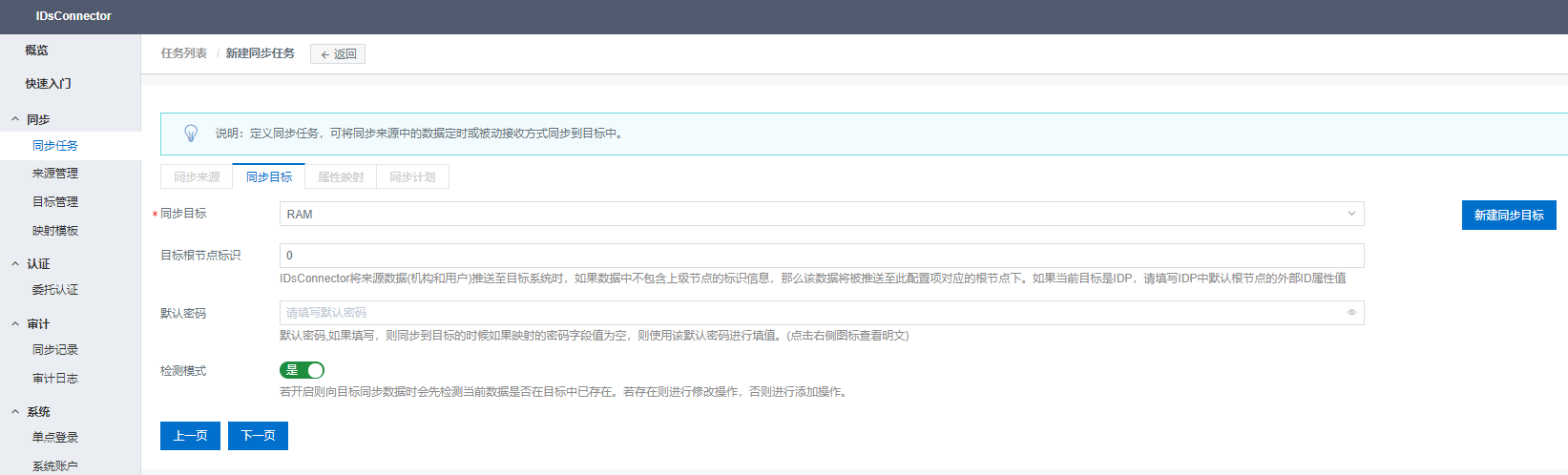
目标根节点标识:空即可(RAM中沒有组织机构层级概念)
**默认密码:**空即可(RAM不账号同步不支持设置密码,所以此处可以为空)
**检测模式:**开启之后,新增账户时会先向RAM查询该账户是否在RAM中已存在,如果存在的话就会做修改操作。
在“属性映射”页签中,点击导入映射模板
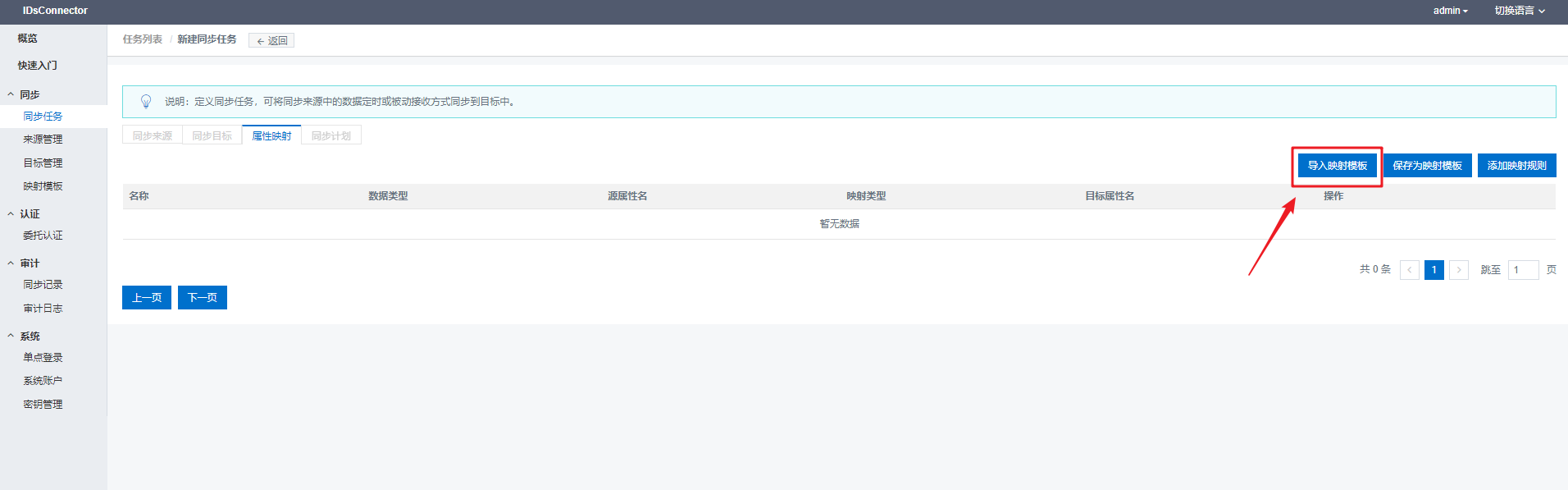 这里会根据前两步选择的来源和目标,自动过滤符合条件的映射模板,点击确认导入。
这里会根据前两步选择的来源和目标,自动过滤符合条件的映射模板,点击确认导入。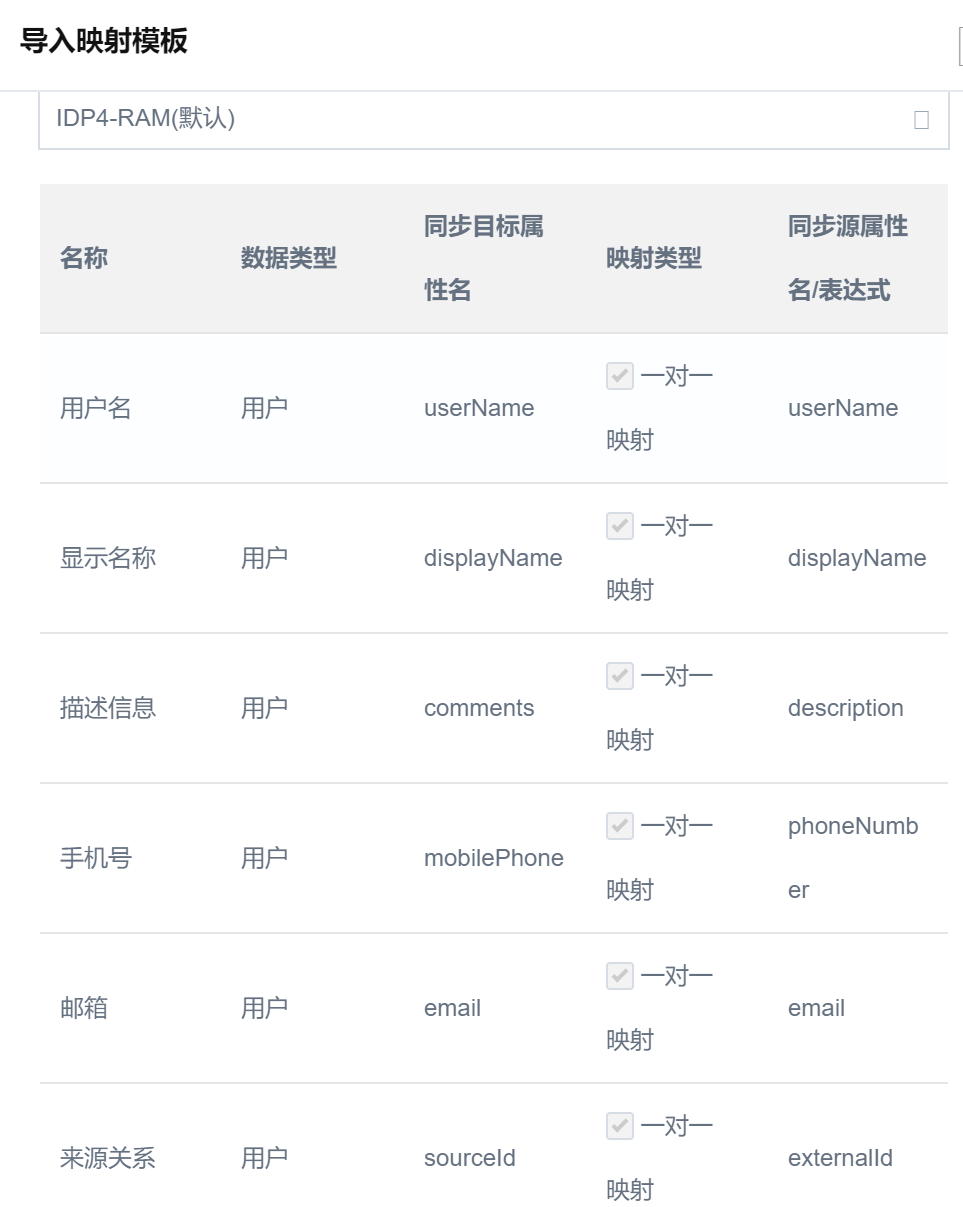
这里展示的就是这个同步任务具体用到的字段映射规则,可以根据需求进行调整。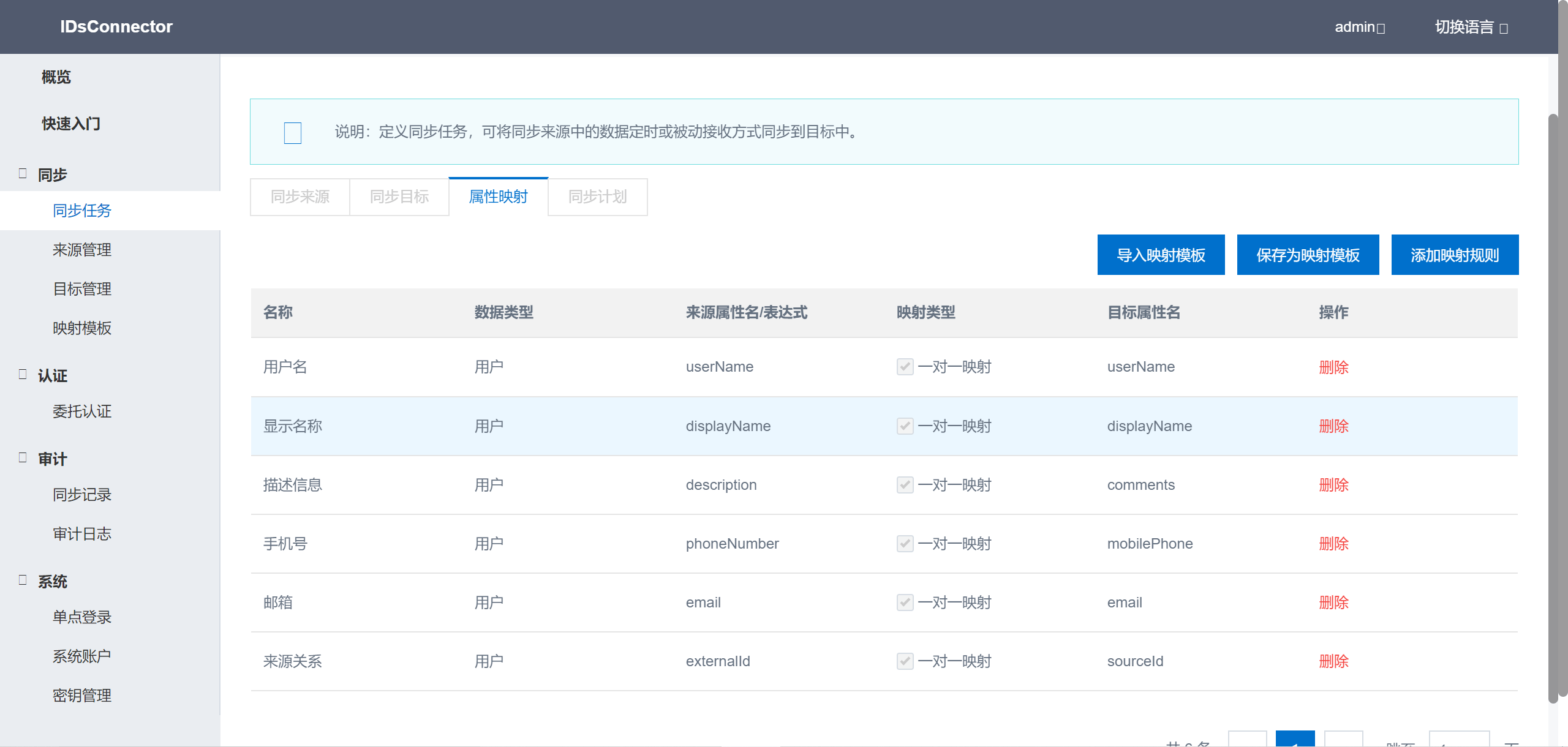 tip:历史版本中可能缺少externalId->sourceId的数据映射,请在升级到最新的connector时自行添加即可。
tip:历史版本中可能缺少externalId->sourceId的数据映射,请在升级到最新的connector时自行添加即可。
配置同步计划
4.5. 在IDsConnector创建密钥¶
IDP4在向外推送数据时,需要在应用位置配置SCIM【即下文中的4.6步骤】,配置SCIM时,需要一个Oauth认证的AK和SK. 改AK\SK可以在IDsConnector的“密钥管理”生成;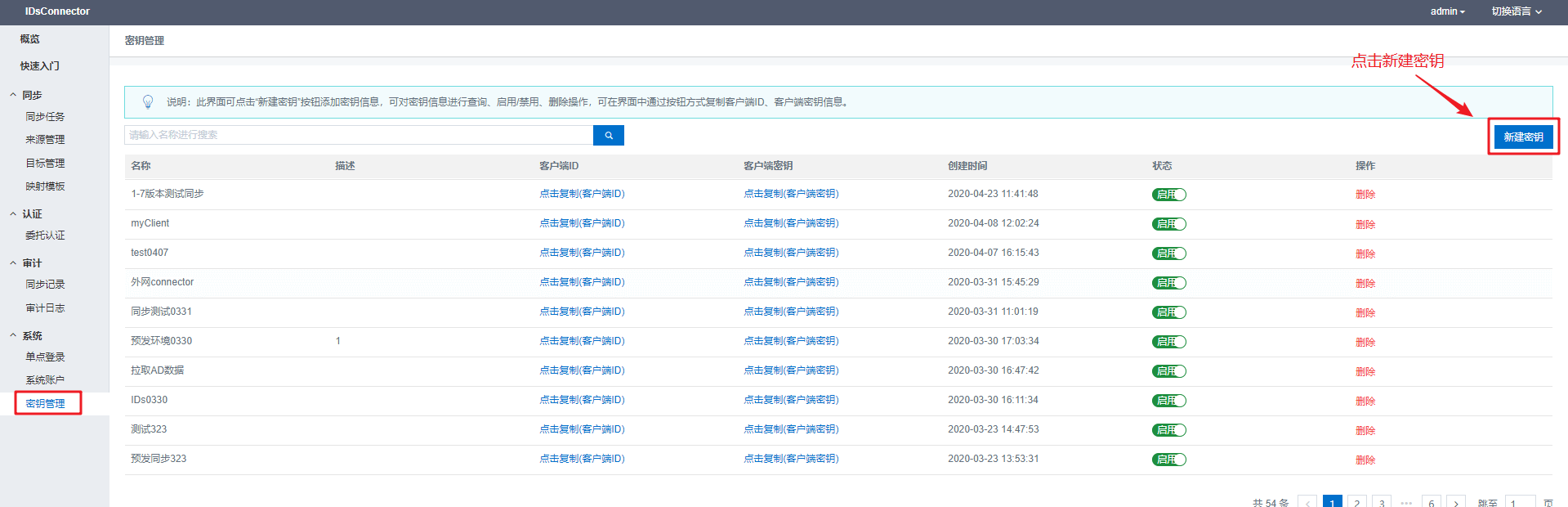 如上图,点击“新建密钥”后,打开如下界面,需要输入密钥名称,密钥名称需要唯一;描述信息可以为空,或者输入该密钥的用途等。
如上图,点击“新建密钥”后,打开如下界面,需要输入密钥名称,密钥名称需要唯一;描述信息可以为空,或者输入该密钥的用途等。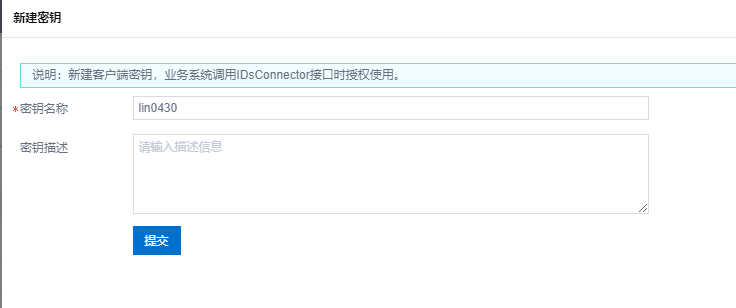
点击“保存”,密钥创建成功默认是禁用状态,需要在列表页点击“启用”。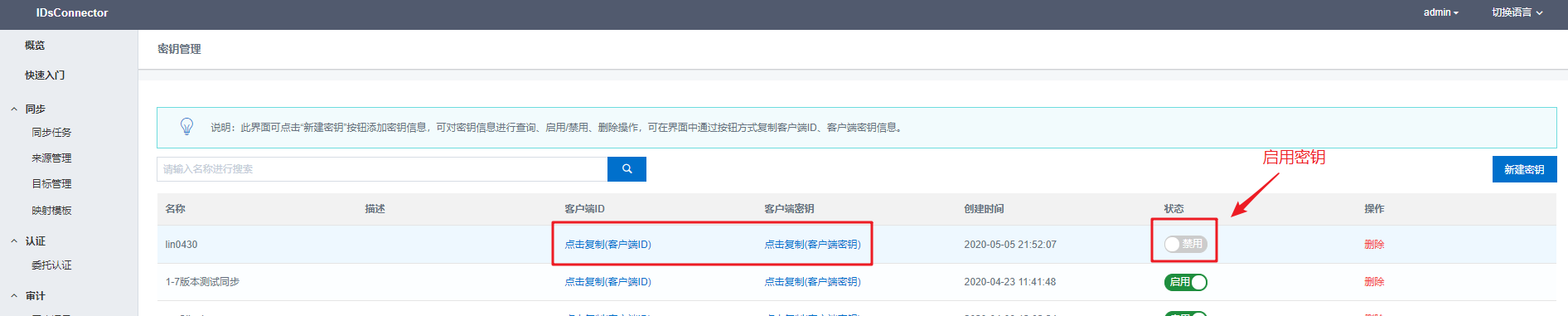
4.6. 在IDP4中配置应用的SCIM同步¶
回到IDP4的管理控制台,找到之前创建的应用,依次点击“详情–SCIM配置”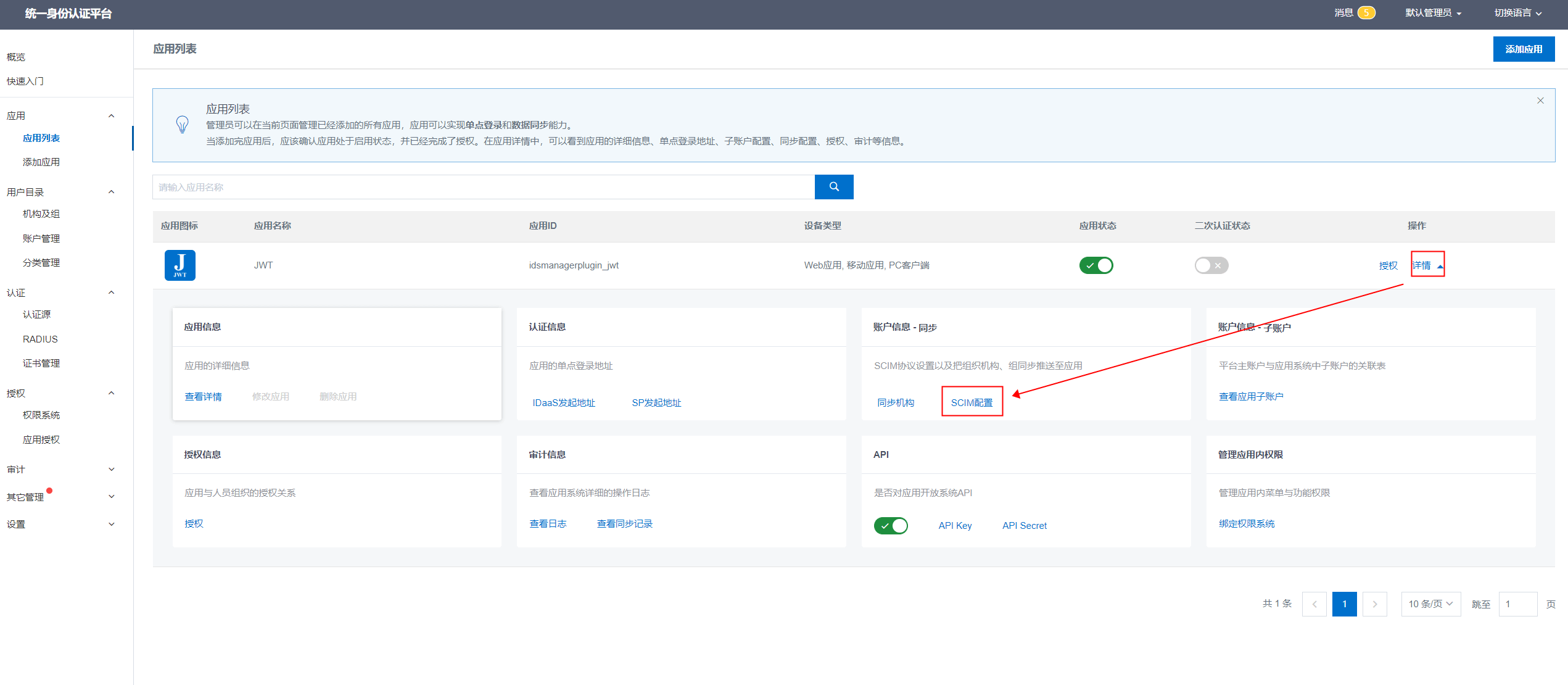
打开如下界面,依输入同步地址和密钥信息;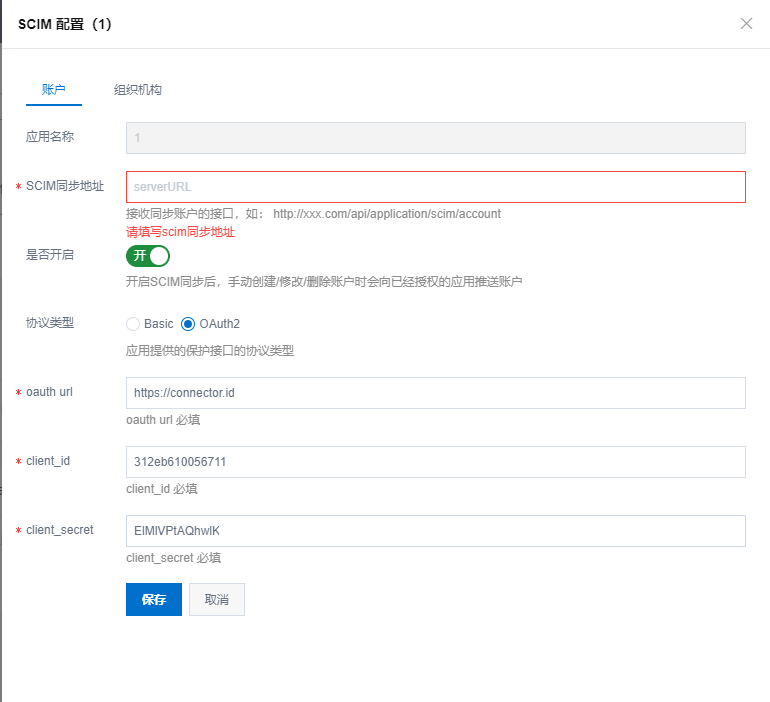
SCIM同步地址:
组织机构: {{connector地址}}/api/sync/v1/data_accept/idp4/organization/id/{transformConfigId}
账 户: {{connector地址}}/api/sync/v1/data_accept/idp4/account/id/{transformConfigId}
其中{transformConfigId}为对应IDsConnector中同步任务的ID,如下图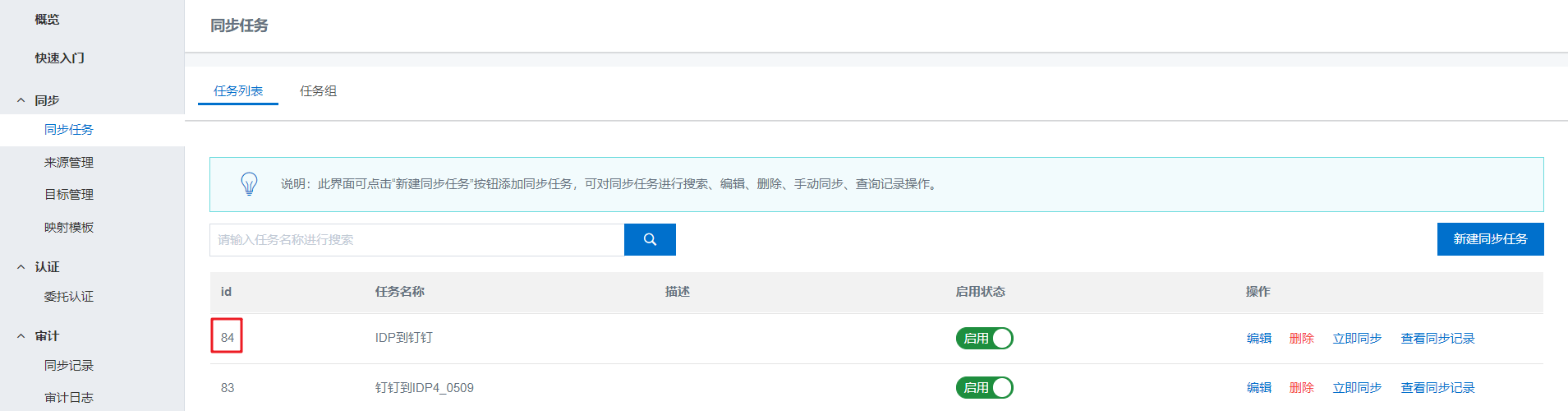
协议类型:OAuth2
oauth url: {{connector地址}}/oauth/form_token
client_id: connector 密钥管理中创建的密钥的客户端ID
client_secret:connector 密钥管理中创建的密钥的客户端密钥
上述步骤配置完成后,在IDP4中触发到对应应用的SCIM同步时,会触发connector对应的同步任务,自动推送到同步的目标中。